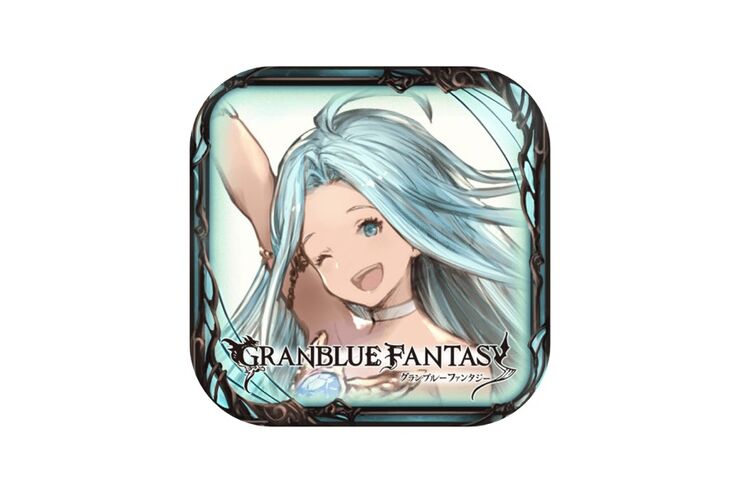2014年のリリース以来、2100万ダウンロードを超えるファンタジーRPG「グランブルーファンタジー(グラブル)」。今回はiPhoneやAndroidスマホの機種変更時に、グラブルのゲームデータをしっかり移行して引き継ぐ方法を解説します。
【2018年】失敗しない、iPhone機種変更時のデータ移行 完全ガイド
Androidスマホのバックアップと復元方法
本記事では、モバゲーIDを利用した手順を紹介します
旧端末でモバゲーの「通常会員」に登録を変更する
Mobage(モバゲー)へのメールアドレス登録をしていない「かんたん会員」のままでは、グラブルのゲームデータ移行がおこなえません。機種変更前にモバゲーにメールアドレスを登録し、「通常会員」になっておく必要があります。
モバゲーの通常会員に登録する

グラブルのアプリを起動し、トップページ下部の[mobage]をタップします。
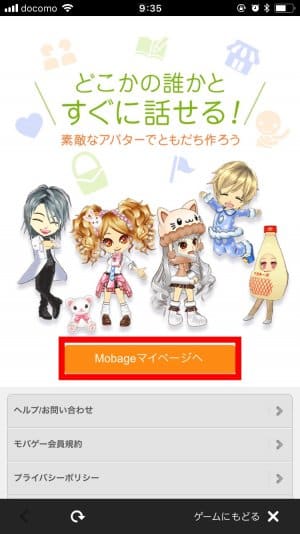

[Mobageマイページへ]→[今すぐ登録する]をタップして進みます。
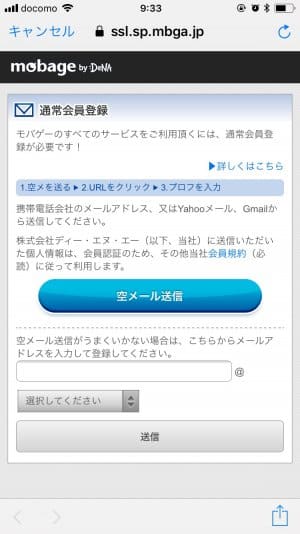
画面の指示に従って登録を進めていきましょう。
まずは[空メールを送信]をタップ、もしくはメールアドレスを入力してから[送信]をタップします。
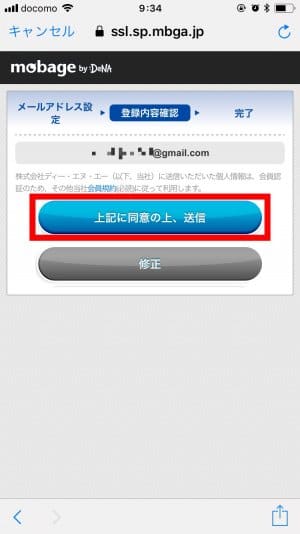
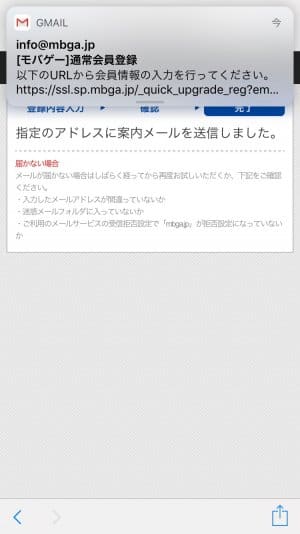
確認画面が表示されるので会員規約を確認した上で、[上記に同意の上、送信]をタップ。
登録したメールアドレス宛にモバゲーからメールが届くので、記載されているURLにアクセスします。
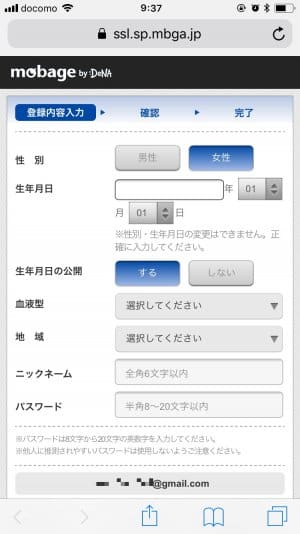
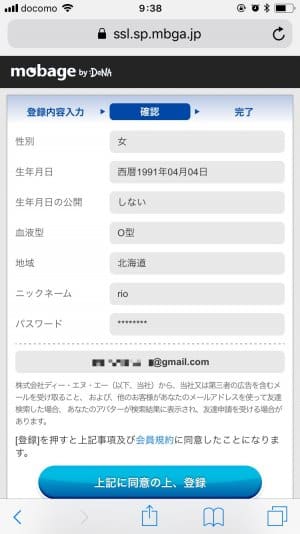
登録画面で必要事項を入力して進んでいきます。
ここで入力したパスワードは引き継ぎ時に必要になるので、メモをするなどして控えておきましょう。
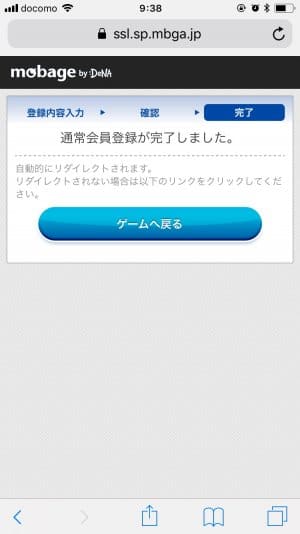
「通常登録が完了しました」と表示されれば登録は完了です。[ゲームに戻る]をタップして、引き継ぎ作業を続けます。
旧端末でモバゲーIDとパスワードを確認しておく
モバゲーの通常登録ができたら、旧端末では再度モバゲーのIDとパスワードを確認しておきましょう。IDは登録したメールアドレスになります。
もしどちらかを忘れてしまった場合は、まずMobage(モバゲー)にアクセスします。ブラウザから直接アクセスしてもいいですし、グラブルのアプリのトップ画面下部にある[mobage]から進んでもかまいません。あとは以下の手順を踏んでいきます。
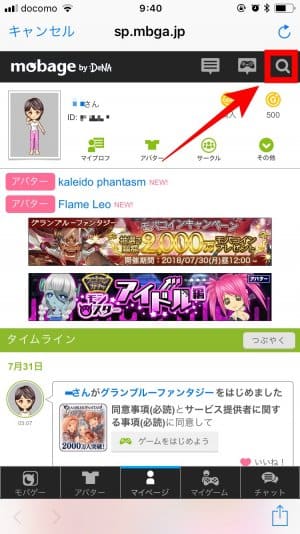
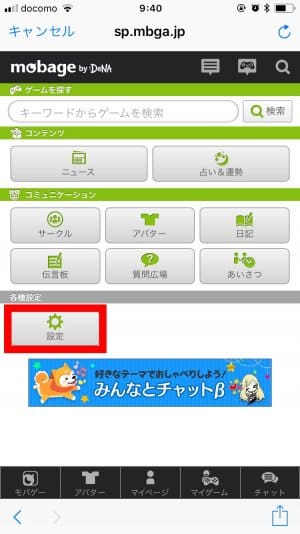
モバゲーにアクセスするとマイページが開きます。ここで、右上の虫めがねアイコンをタップします。
続いて[設定]を選択してください。
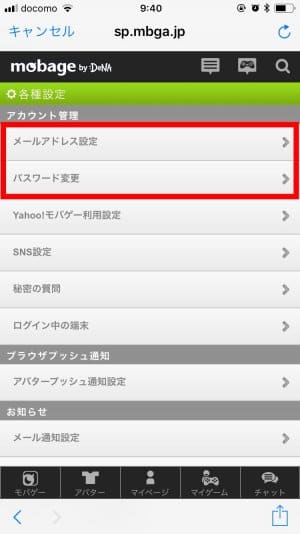
ID(メールアドレス)を忘れてしまった場合は[メールアドレス設定]を、パスワードを忘れてしまった場合は[パスワード変更]を選択します。

[メールアドレス設定]を選択すると、上掲のような画面が開きます。メールアドレスの初めの数文字は表示されているので、それでIDを思い出せるかもしれません。
もしそれでもわからない場合は[変更する]をタップして進みます。

新しいメールアドレスを入力して[確認メールを送信]をタップしましょう。新しく入力したメールアドレスに確認メールが届きます。

[パスワード変更]を選択した場合は、表示された画面で[変更する]をタップして進み、新しいパスワードを2回入力。
[確認メールを送信]をタップすると、登録しているメールアドレス宛に確認のメールが届きます。
スマホ機種変更時、LINEユーザーはLINEの引き継ぎについて事前に確認しておきましょう。うっかりするとトーク履歴が消えたり、アカウントを復元できなくなったりします。
新端末でIDとパスワードでログインする
IDとパスワードが確認できたら、新しい端末でグラブルをインストールし、ログインします。
新端末でゲームを起動します。
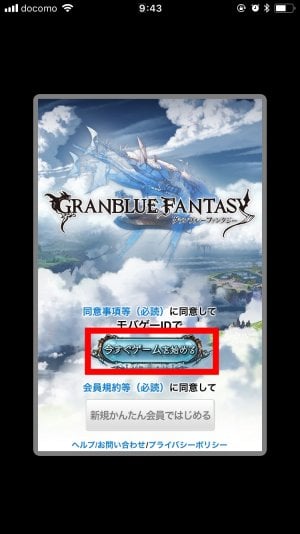
最初の画面で[今すぐゲームを始める]をタップし、ログイン画面に進みます。
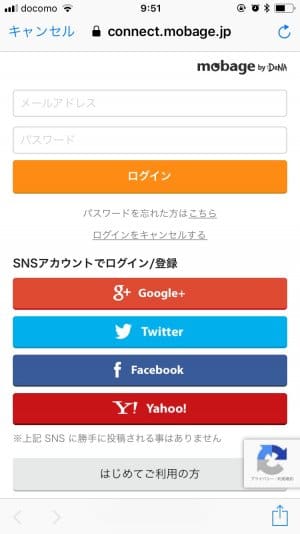
モバゲーに登録しているメールアドレスとパスワードを入力し、[ログイン]をタップしてください。
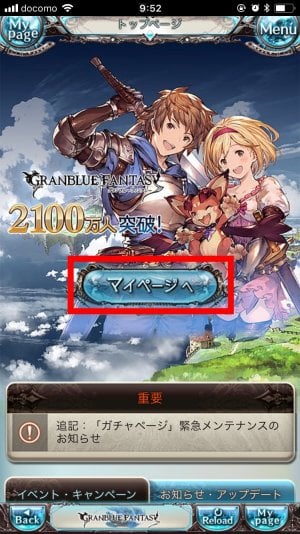
ログインに成功すると、ゲーム画面に戻ります。
[マイページ]をタップすれば、旧端末のゲームデータを引き継いで、続きからゲームを楽しむことができます。
新端末でログインする前にパスワードを忘れた場合
モバゲーにログインしている状態なら、上述の方法でパスワードを変更できます。しかし、新端末でログインする際にパスワードがわからなくなってしまった場合はそれが使えないため、次の手順でパスワードを変更します。
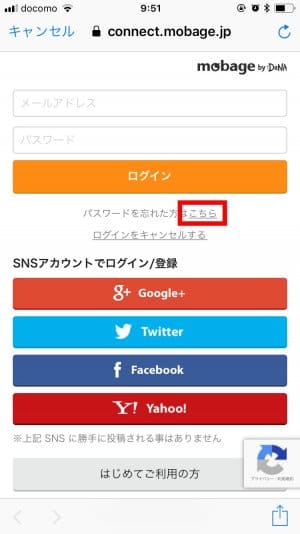
まずは、Mobage(モバゲー)にアクセスします。ブラウザアプリからでも、グラブルのアプリからでもかまいません。
上掲の画面が開いたら、「パスワードを忘れた方はこちら」の[こちら]部分をタップします。

パスワードの再設定画面が開きます。登録してあるメールアドレスを入力し、[送信]をタップすると、パスワードの再設定の案内メールが届きます。
あとは指示に従ってパスワードを設定し直します。